字体美化渲染神器MacType怎么使用
1、首先网上搜索下载该软件并安装,接着打开MacType用户向导程序,该软件为我们提供了3种字体渲染的加载模式,各模式的功能及特点在下面的文字中都有为我们详细说明,以注册表加载为例,选中后点击“下一步”:
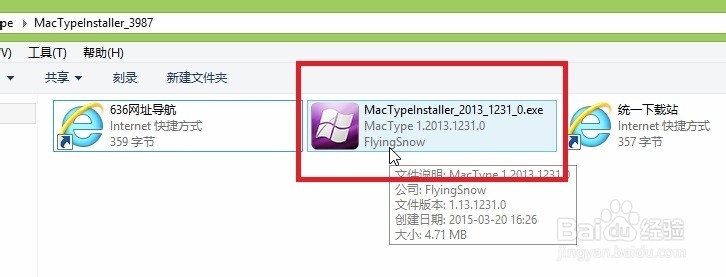
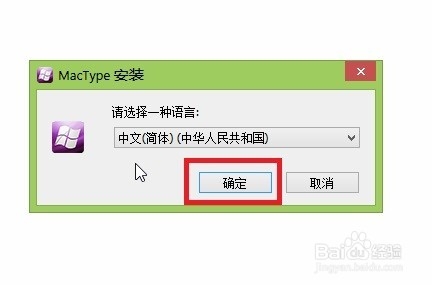

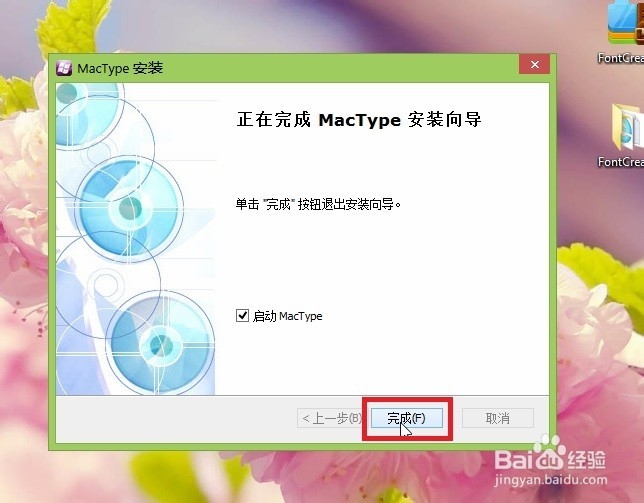

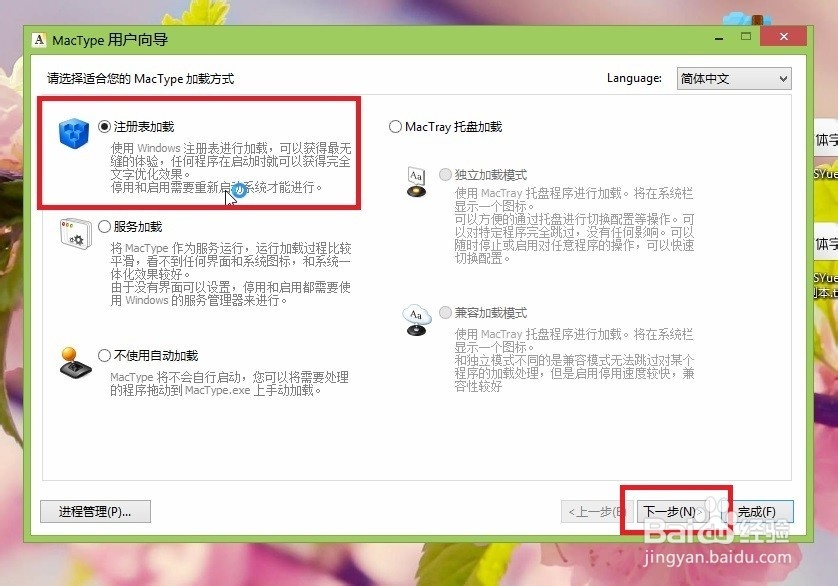
2、接着就进入到了配置项页面,这里显示的是各种字体渲染的不同配置项,这些都是软件自带默认的选项,并有预览显示效果,选中你所喜欢的样式,再点击“完成”,提示更改选择“确定”即可:
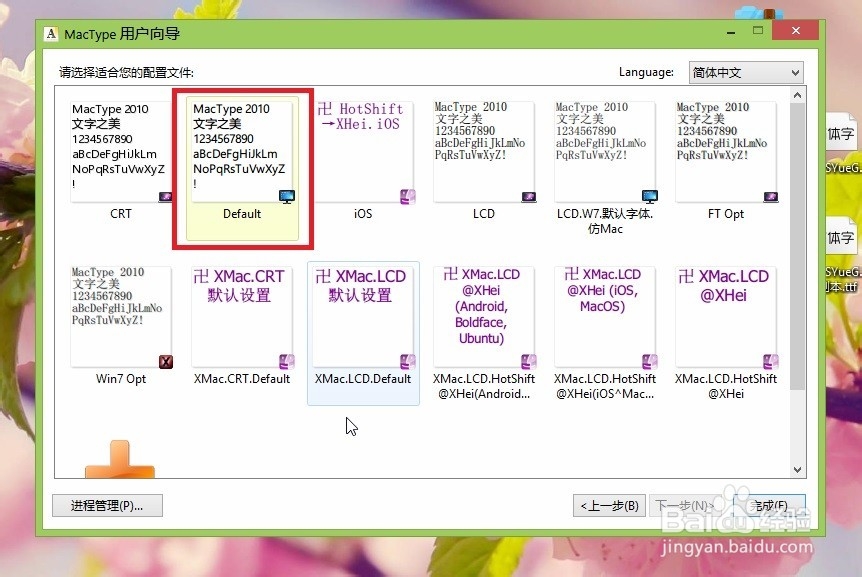

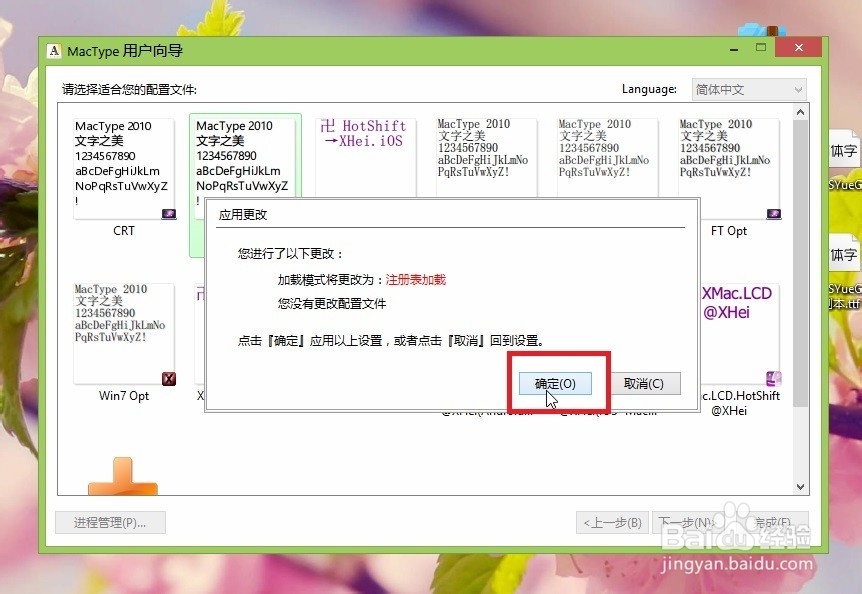
3、接着关闭程序,重启一下电脑就可以欣赏享受到字体渲染的美化效果了,以下是我所截的几张渲染效果,渲染后基本整个系统的字体都会变化的哦:
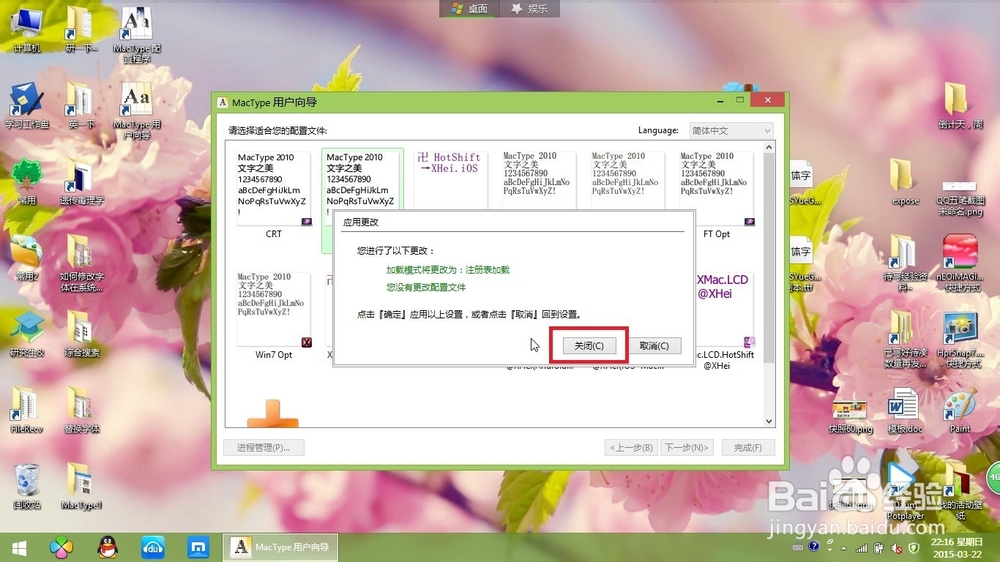


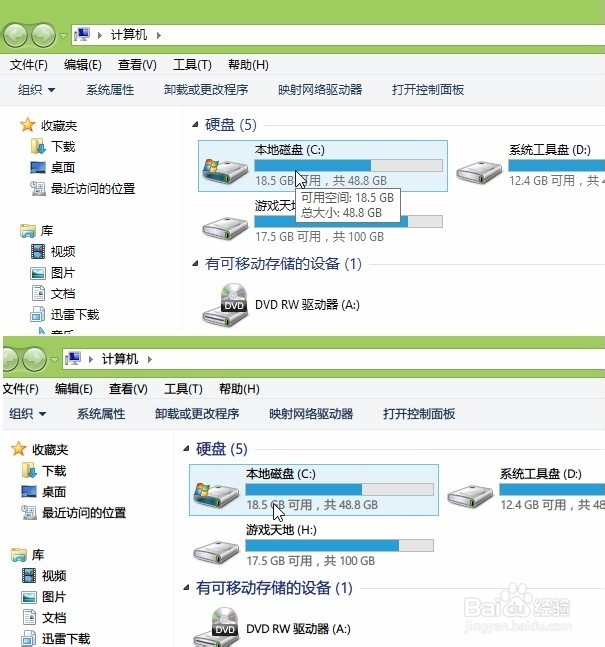
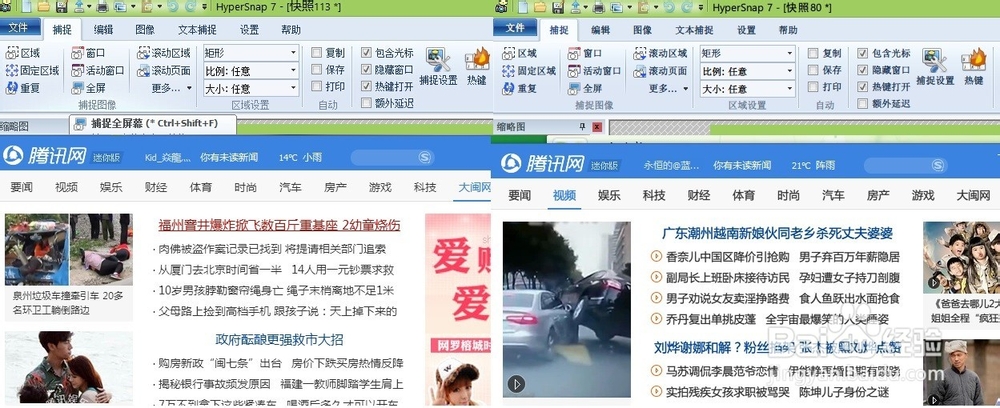
4、如果不喜欢当前的渲染美化效果,打开Ma罕铞泱殳cType配置程序,选择“打开配置”,你可以修改系统原先自带的几个趺谄菇明配置文件,直到满意为止,参数配置项很多,自己要耐心慢慢调,最后保存即可,如果选的是注册表加载,应用修改后的配置或者更改配置都需要重启后才有效果的:




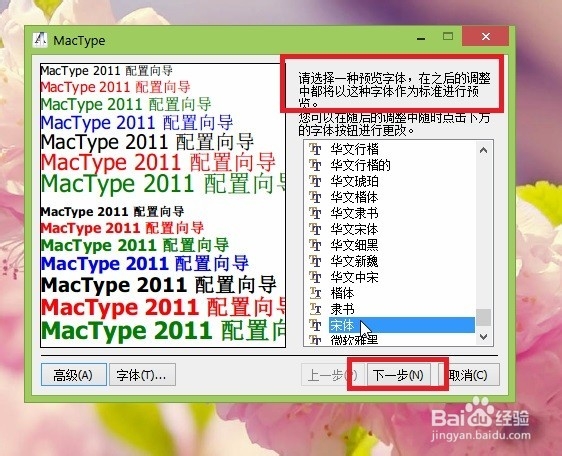
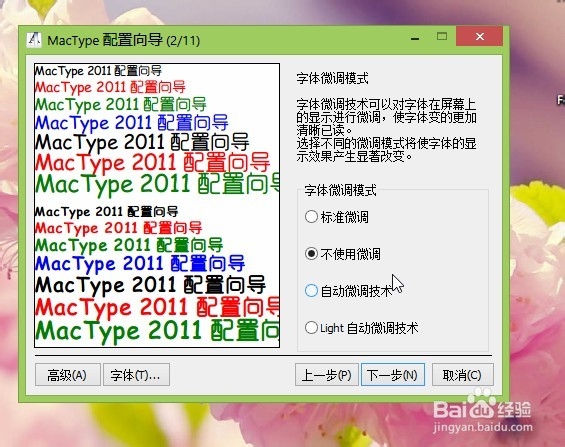
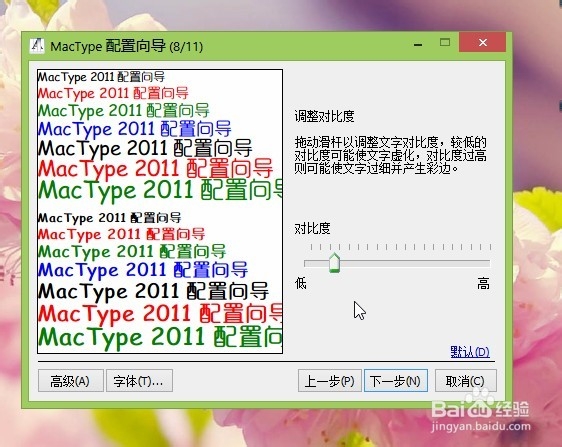


5、在配置程序中,你也可以选择“新建配置文件”,自己从头到尾设置渲染的各项参数,最后输入一下名字保存即可(保存后,你可以到保存目录下,将自定义的ini配置文件复制备份到其它地方,下次重装系统或软件时不必再重新设置):
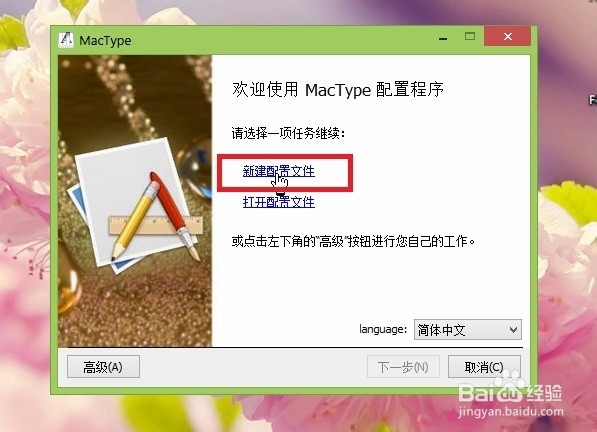

6、然后再启动MacType用户向导程序,选择自己的配置进行应用,重启后观察效果:
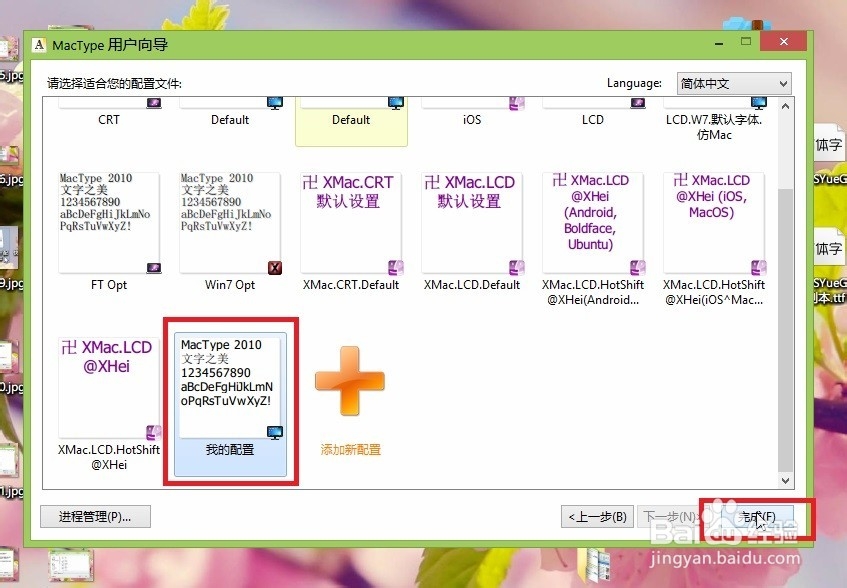
7、另外,如果一开始选择为“服务加载”,或要更改为该模式,那么系统任务管理器会有一个后台,将其任务结束后,字体渲染效果就会失效(注意,由注册表模式转为服务加载模式需要重启后才有效哦):
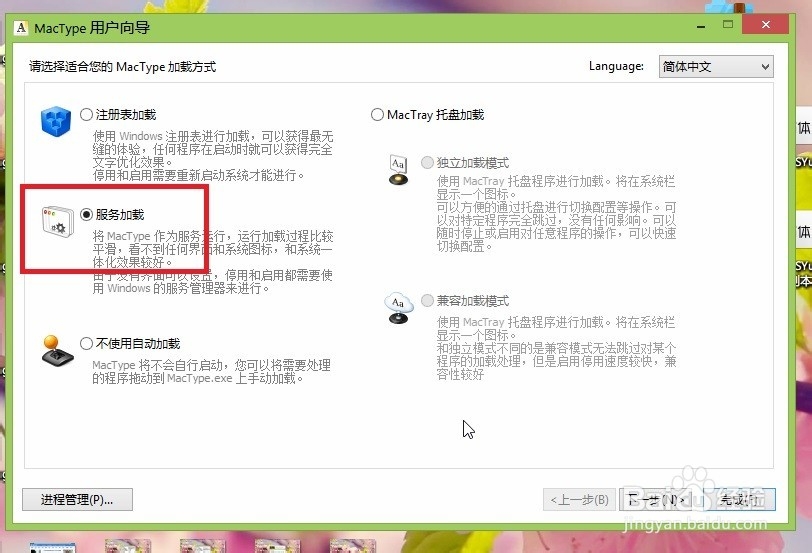

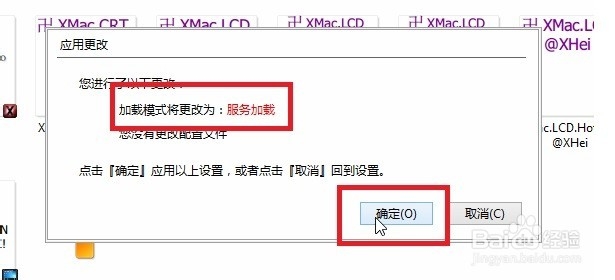
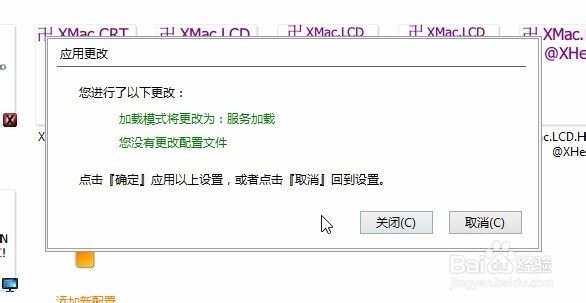
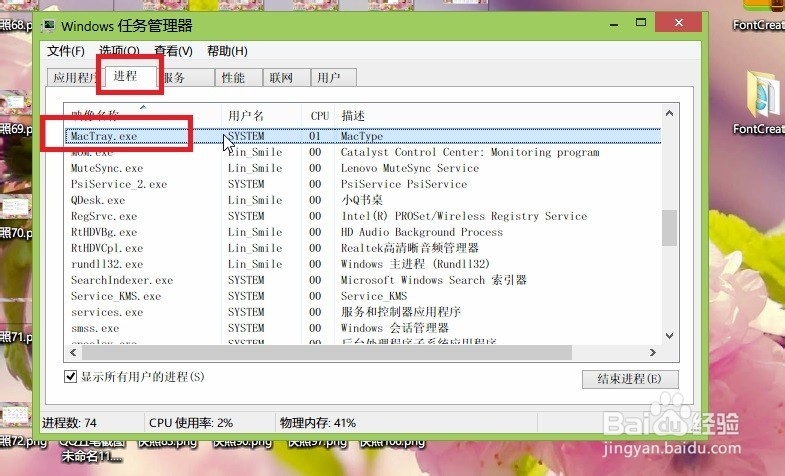

8、还要提醒一点,由于开启字体渲染效果后,容易导致某些软件特别是一些游戏无法正常运行,如遇这种情况,推荐将模式更改为服务加载或者不自动加载,需要时可随时将渲染效果关闭,如果不想用渲染效果时也可以将软件卸载后重启即可: